Windows 里的備用鼠標
一天,由于自己的一不小心使鼠標兄弟英勇獻身。失去了鼠標兄弟,只能用鍵盤上的一些快捷鍵來勉強完成工作,十分不便。有沒有什么辦法能夠模擬鼠標呢?那幾天腦子里一直在琢磨這件事,真是功夫不負有心人,終于讓我找到了解決的辦法。下面就和大家一起來體會一下Windows里備用鼠標的風采。大家都知道在電腦的“控制面板”中有一項“輔助選項”(如果沒有的話,添加上即可),據說此功能是為有殘疾的人設計的,所以我們平時很少注意到它。但就是它,卻可以在你的鼠標損壞之后用你的鍵盤右側的數字小鍵盤來模擬你損壞的鼠標,幫助你順利完成工作。
具體做法是:打開“輔助功能”并選擇其中的“鼠標”選項,選中“使用鼠標鍵”通過“設置”選項(如圖)來定制需要模擬的功能,然后選擇“確定”即可。完成之后你會看見在“任務欄”的右側出現了一個鼠標圖案,這時你就可以通過小鍵盤來完全模擬鼠標了。就這么簡單(如果你的鼠標和我一樣正好損壞了的話,以上的工作步驟可以先用鍵盤的“Tab”鍵和“空格鍵”來代之完成)。一切工作就緒之后,你就可以用鍵盤右側的小鍵盤來模擬鼠標了。下面是小鍵盤模擬鼠標的具體使用方法:小鍵盤上的方向鍵(也就是“2”、“4”、“6”、“8”數字鍵),不用多說大家也知道當然是用來控制模擬鼠標的方向了。你還可通過“Ctrl”+方向鍵來加快光標的運動速度,或是用“Shift”+方向鍵來減慢光標的運動速度。“/”號代表著鼠標的左鍵,“-”號代表著鼠標右鍵,“+”號為雙擊鼠標,“*”號則是鼠標的左右鍵一起按,數字“5”代表著單擊鼠標,如按兩次則是雙擊,按下“Ins”鍵再加上小鍵盤的方向鍵你就可以拖動目標到所去的地方,如果同時按下“Ctrl”鍵和“Ins”鍵(即“0”鍵)再加上方向鍵的話則是復制目標文件,“Numlock”鍵是用來打開或關閉模擬鼠標功能,并有聲音提示。以上就是用鍵盤模擬鼠標的方法,剛開始用可能有點生,但用不了一兩分鐘就能完全上手了。需要說明的是,即使是開啟了鼠標模擬功能也不會影響鼠標的正常使用。在需要時你不妨一試。
相關文章:
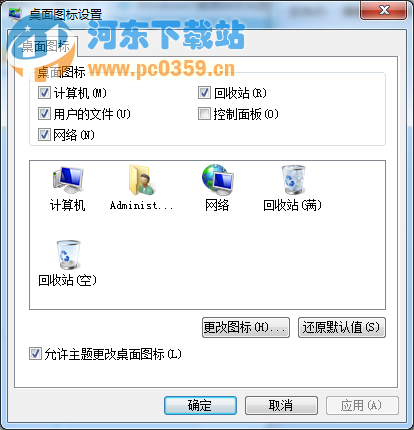
 網公網安備
網公網安備